在日常工作中,印章的使用是不可或缺的。然而,很多人不知道如何在Word中制作一个专业的印章。本文将为您介绍几种简单的方法,帮助您轻松...
如何在Word中制作印章
在日常工作中,印章的使用是不可或缺的。然而,很多人不知道如何在Word中制作一个专业的印章。本文将为您介绍几种简单的方法,帮助您轻松制作出满意的印章。
如何在Word中快速统计字数以提升写作效率?-WPS操作教程
如何在Word中统计字数在写作过程中,字数统计是一个重要的环节,无论是学术论文、商业报告还是个人创作,了解字数可以帮助你更好地掌握内容的长度和深度。本文将介绍几种简单的方法,帮助你轻松统计Word文档
方法一:使用形状工具
- 打开Word,选择“插入”选项卡。
- 点击“形状”,选择一个圆形或椭圆形的图形。
- 在文档中绘制形状,调整大小至合适的印章大小。
- 右键点击形状,选择“设置形状格式”,更改填充颜色和轮廓颜色。
- 插入文本框,输入印章内容,调整字体和样式。
- 将文本框移动到形状上,使其居中。
方法二:使用SmartArt图形
- 在Word中,选择“插入”选项卡。
- 点击“SmartArt”,选择一个适合的图形样式。
- 输入印章内容,调整颜色和样式以符合印章的外观。
- 根据需要调整图形大小,并将其放置在合适的位置。
方法三:使用模板
- 在Word中,搜索“印章模板”。
- 选择一个您喜欢的模板,点击“下载”。
- 根据需要修改模板中的文字和图案。
- 保存并打印印章,完成制作。
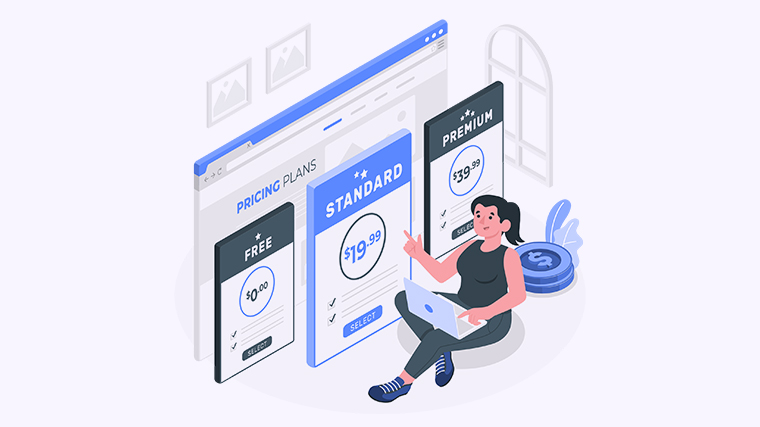
通过以上方法,您可以轻松在Word中制作出各式各样的印章。希望这些技巧能帮助您提高工作效率!如果您觉得这篇文章对您有帮助,请分享给您的朋友们。更多模板可点击下方图片下载WPS查看。
本文编辑:二十一,来自加搜AIGC
本篇wps教程《在Word中轻松制作专业印章的三种有效方法-WPS操作教程》由得得文库网(23dede.com)整理发布,得得文库网分享最新免费Word模板,PPT演示模板,Excel表格模板已经K12教育试卷、教案、学案及课件下载!在Word中快速插入目录的实用技巧和步骤-WPS操作教程
如何在Word中插入目录在撰写长篇文档时,目录是一个不可或缺的部分,它能帮助读者快速找到所需信息。然而,许多用户在Word中插入目录时感到困惑。本文将为您提供简单明了的步骤,帮助您轻松创建目录。方法一



